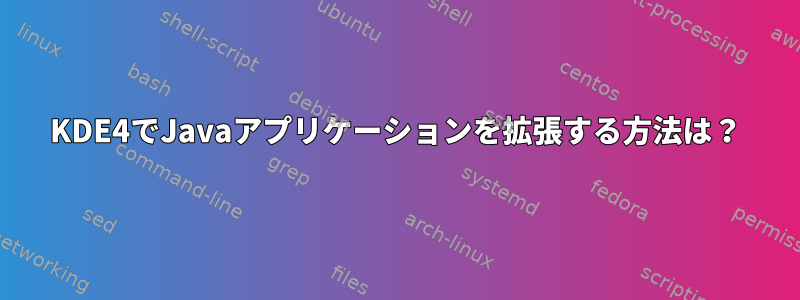
私は200dpiモニターを持っていますが、このJavaアプリケーションはほとんど目立たないほど小さいです。デスクトップのズーム効果は素敵ですが永久的ではないようですか?基本的に、各ピクセルを2×2ピクセルまたは3×3ピクセルに変更したいと思います。
答え1
echo Xft.dpi: 200 | xrdb -load -
これは役に立ちますか?
その場合は、デスクトップ環境が~/.Xresources起動時に自動的にマージされているか、同様の場所にあることを確認できます。
答え2
xrandrを使用してデスクトップの解像度を変更できます。解像度を半分に減らすと、ピクセルサイズが倍増するのと同じ効果があります。
xrandrX-Windowsのサイズ変更と回転ツールです。
オプションなしで実行すると、サポートされている解像度の一覧が表示されます。
bash-$ xrandr
Screen 0: minimum 640 x 480, current 1440 x 878, maximum 1440 x 900
default connected 1440x878+0+0 0mm x 0mm
1440x900 60.0 2.0
1152x720 60.0
1024x768 60.0
1024x640 60.0
1280x800 60.0
800x600 60.0
800x500 60.0
640x480 60.0
720x480 60.0
1344x840 60.0
1440x878 1.0*
これを使用して新しい寸法を渡して、サポートされている解像度の1つに変更できます。
bash-$ xrandr --size 800x600
ただし、単一のアプリケーションまたは単一のXウィンドウをルートウィンドウとは異なる解像度で表示させる方法はありません。
このxdpyinfoコマンドを使用して、モニターが動的サイズ変更をサポートしていることを確認できます。引数なしで実行すると、拡張があるかどうかを確認できますRANDR。
bash-$ xdpyinfo | more
<snip some stuff>
number of extensions: 23
Apple-DRI
Apple-WM
BIG-REQUESTS
DAMAGE
DOUBLE-BUFFER
GLX
Generic Event Extension
MIT-SCREEN-SAVER
MIT-SHM
RANDR
RENDER
SECURITY
SGI-GLX
SHAPE
SYNC
X-Resource
XC-MISC
XFIXES
XINERAMA
XINERAMA
XInputExtension
XKEYBOARD
XVideo
<snip>
このリストが表示されると、RANDRモニターはこれをサポートしていますxrandr。提供されたパッケージをインストールする必要があります。xrandrパッケージのインストール方法は、使用しているディスク/OSによって異なります。


